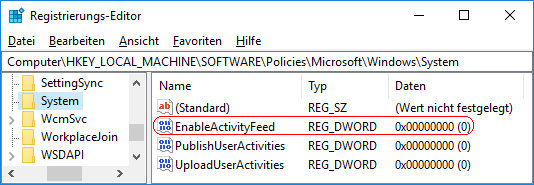|
Die Taskansicht (Schaltfläche neben der Suche in der Taskleiste) zeigt einen sogenannten Aktivitätsverlauf der letzten Zeit in Form einer Zeitachse (rechter Bildschirmrand) an. Mit der Funktion lassen sich zuletzt genutzte Apps und Dokumente schneller wieder auffinden. Zudem kann der Aktivitätsverlauf mit weiteren Geräte (z. B Windows-Phone) synchronisiert und veröffentlicht werden. Auf der Seite "Aktivitätsverlauf" unter "Datenschutz" (Windows-Einstellungen) kann der Verlauf je Benutzerkonto an- bzw. ausgeschaltet werden. Alternativ lässt sich der Aktivitätsverlauf komplett für das Gerät / PC deaktivieren.
So geht's:
- Starten Sie "%windir%\regedit.exe" bzw. "%windir%\regedt32.exe".
- Klicken Sie sich durch folgende Schlüssel (Ordner) hindurch:
HKEY_LOCAL_MACHINE
Software
Policies
Microsoft
Windows
System
Falls die letzten Schlüssel noch nicht existieren, dann müssen Sie diese erstellen. Dazu klicken Sie mit der rechten Maustaste in das rechte Fenster. Im Kontextmenü wählen Sie "Neu" > "Schlüssel".
- Doppelklicken Sie auf den Schlüssel "EnableActivityFeed".
Falls dieser Schlüssel noch nicht existiert, dann müssen Sie ihn erstellen. Dazu klicken Sie mit der rechten Maustaste in das rechte Fenster. Im Kontextmenü wählen Sie "Neu" > "DWORD-Wert" (REG_DWORD). Als Schlüsselnamen geben Sie "EnableActivityFeed" ein.
- Ändern Sie den Wert ggf. auf "0" (deaktiviert).
- Die Änderungen werden ggf. erst nach einem Neustart aktiv.
Hinweise:
- EnableActivityFeed:
0 = Der Aktivitätsverlauf ist deaktiviert, in der Taskansicht ausgeblendet und der Benutzer kann die Funktion nicht aktivieren.
1 = Der Aktivitätsverlauf ist aktiviert, in der Taskansicht sichtbar und ein Benutzer kann die Funktion konfigurieren. (Standard)
- Ändern Sie bitte nichts anderes in der Registrierungsdatei. Dies kann zur Folge haben, dass Windows und/oder Anwendungsprogramme nicht mehr richtig arbeiten.
Versionshinweis:
- Diese Einstellung gilt erst ab Windows 10 Version 1803.
|